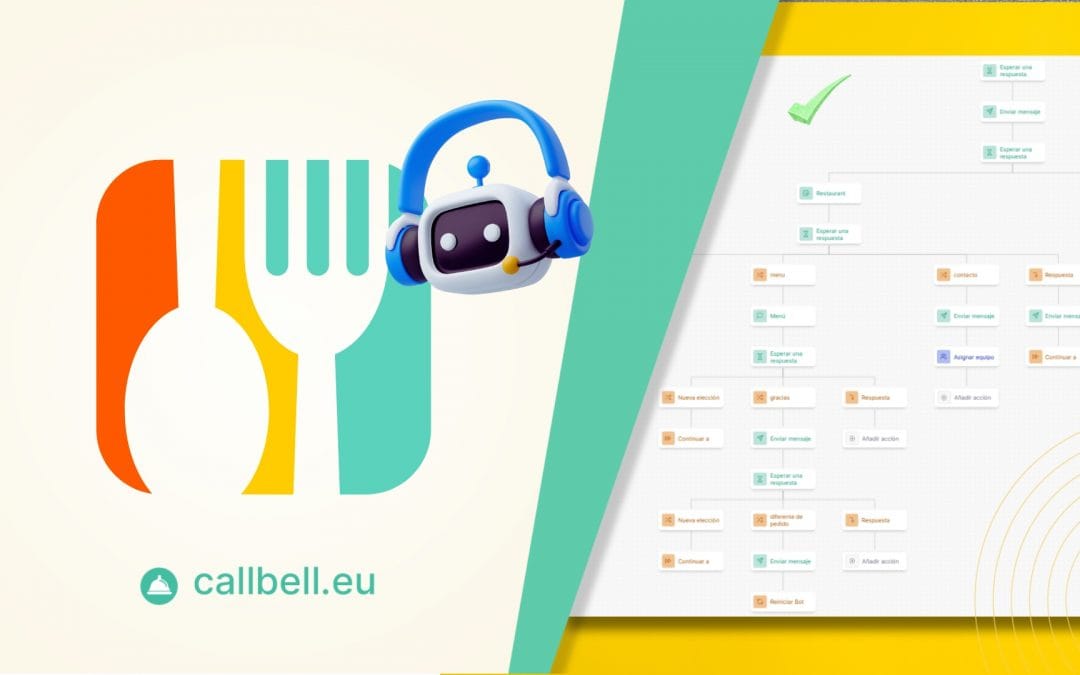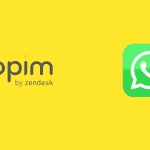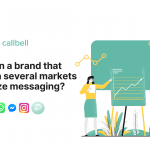Chaque entreprise a besoin d’une personne capable de fournir un service client et un service client adéquat. C’est pourquoi de nombreuses entreprises ont décidé d’opter pour des solutions plus automatisées, qui garantissent une attention opportune et fournissent des informations pertinentes de manière automatisée et rapide aux utilisateurs.
Pour cette raison, les entreprises ont commencé à faire appel aux services Chatbot pour résoudre leurs problèmes. Actuellement, il existe de nombreux outils qui offrent toutes sortes de solutions pour créer ces Chatbots, cependant, aujourd’hui nous en partagerons un très complet avec un puissant générateur de flux Chatbot avec de nombreuses fonctionnalités afin que vous puissiez personnaliser au maximum le service client automatisé.
Aujourd’hui, vous apprendrez comment créer un chatbot pour restaurants avec Callbell , continuez de lire pour savoir comment procéder.
Un Chatbot est un outil informatique qui utilise l’intelligence artificielle(IA) et le traitement du langage naturel (NLP) pour comprendre les propos des personnes qui interagissent avec lui. Il convient de noter que tous les chatbots ne sont pas identiques et que dans la plupart d’entre eux, vous devez rassembler le flux complet de la manière dont vous souhaitez qu’un client interagisse avec votre bot.
Les chatbots sont utilisés dans tous les types d’entreprises et fonctionnent dans presque toutes les situations. Ils améliorent l’interaction avec les clients, résolvent rapidement des questions simples et renvoient les cas plus complexes à des agents spécialisés.
Callbell est un outil axé sur la connexion des entreprises avec leurs clients via une plateforme multicanal et multi-appareils. Cet outil vous aidera à connecter différents réseaux sociaux tels que Facebook Messenger, Instagram Direct, WhatsApp et Telegram en un seul endroit et à partir de là, gérer toutes les communications avec les clients.
Callbell possède de multiples fonctionnalités qui en font une excellente plateforme pour les équipes de vente et de support, mais surtout, il dispose d’un constructeur de Chatbot très puissant qui vous permet de créer des robots interactifs qui vendront et serviront vos clients un par un comme vous le souhaitez.
Cela signifie que vous pourrez ajouter de nombreuses fonctionnalités spécifiques à vos chatbots pour dériver des conversations, envoyer des fichiers multimédias, ajouter des balises, planifier des appels, capturer des données et bien plus encore.
Étapes pour créer votre chatbot pour WhatsApp avec Callbell :
- La première étape à franchir est de créer un compte Callbell
Pour ce faire, vous pouvez cliquer ici et suivre les étapes.
- Ensuite, nous procéderons à la connexion de notre chaîne WhatsApp
Voici un petit guide sur la façon de procéder.
- Par la suite, nous allons commencer à créer notre Chatbot.
Pour créer le chatbot, nous devons prendre en compte deux éléments, le premier sont les actions qui sont générées et modifiées dans le générateur de chatbot et le deuxième élément sont les réponses rapides, qui sont créées et configurées à partir de la configuration – réponses rapides dans notre compte Callbell.
Ces réponses peuvent être ajoutées ultérieurement dans le bot en fonction du type de message que nous souhaitons partager.
- Créer des réponses rapides. Étape 1
Appelons la création de nos réponses rapides pour le chatbot étape 1, cela signifie qu’avant de commencer à structurer notre chatbot, nous allons générer toutes les réponses prédéterminées que nous voulons que le bot envoie à nos clients et clients potentiels.
Pour ce cas d’utilisation, nous utiliserons uniquement des réponses rapides de type bouton et du texte.
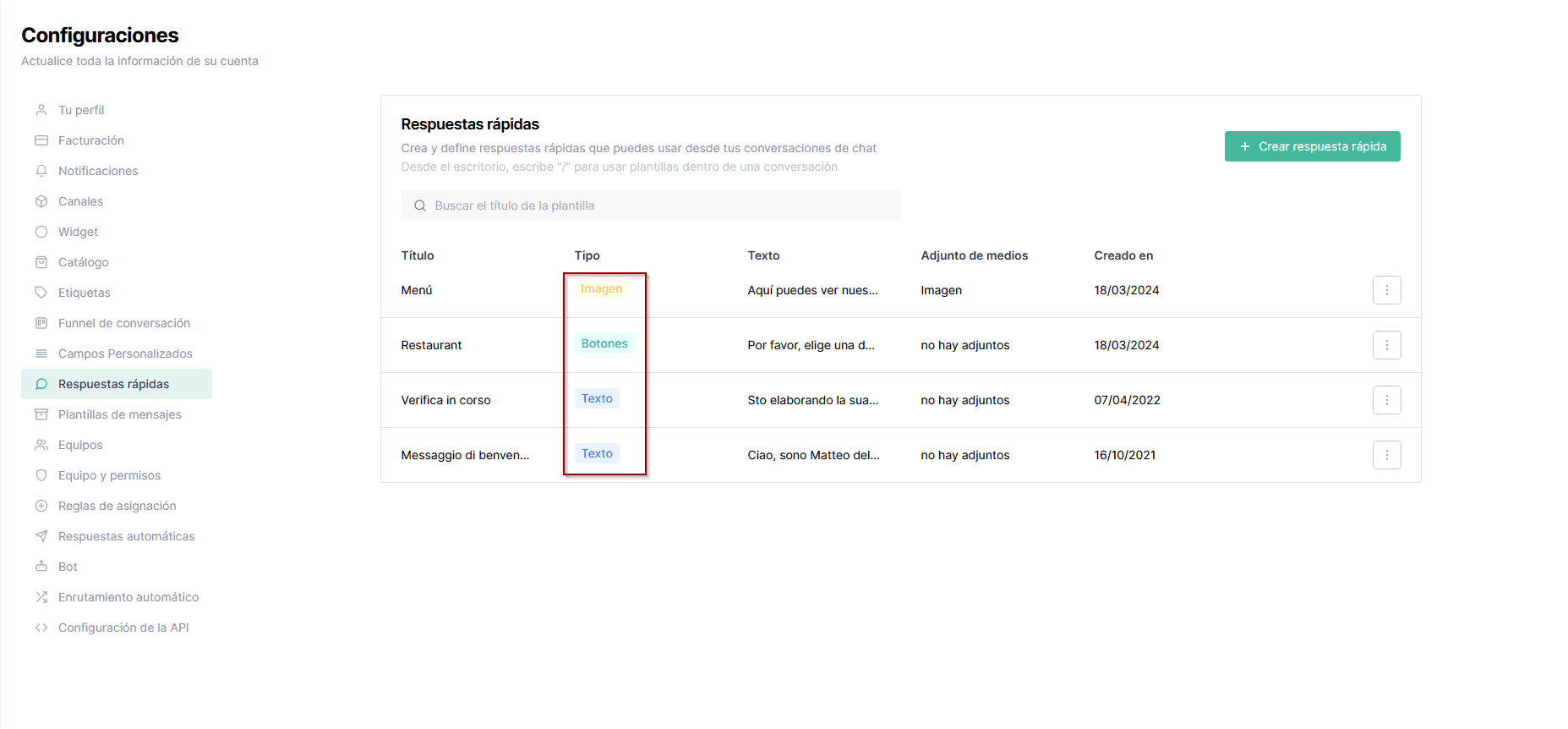
Nous allons aller dans la configuration puis cliquer sur réponse rapide.
Nous créerons ensuite notre message par défaut avec des boutons pour donner aux clients le choix de consulter le menu, de contacter un agent ou de passer une commande. Pour cela, il suffit de cliquer sur générer un bouton et de choisir l’option boutons de réponse.
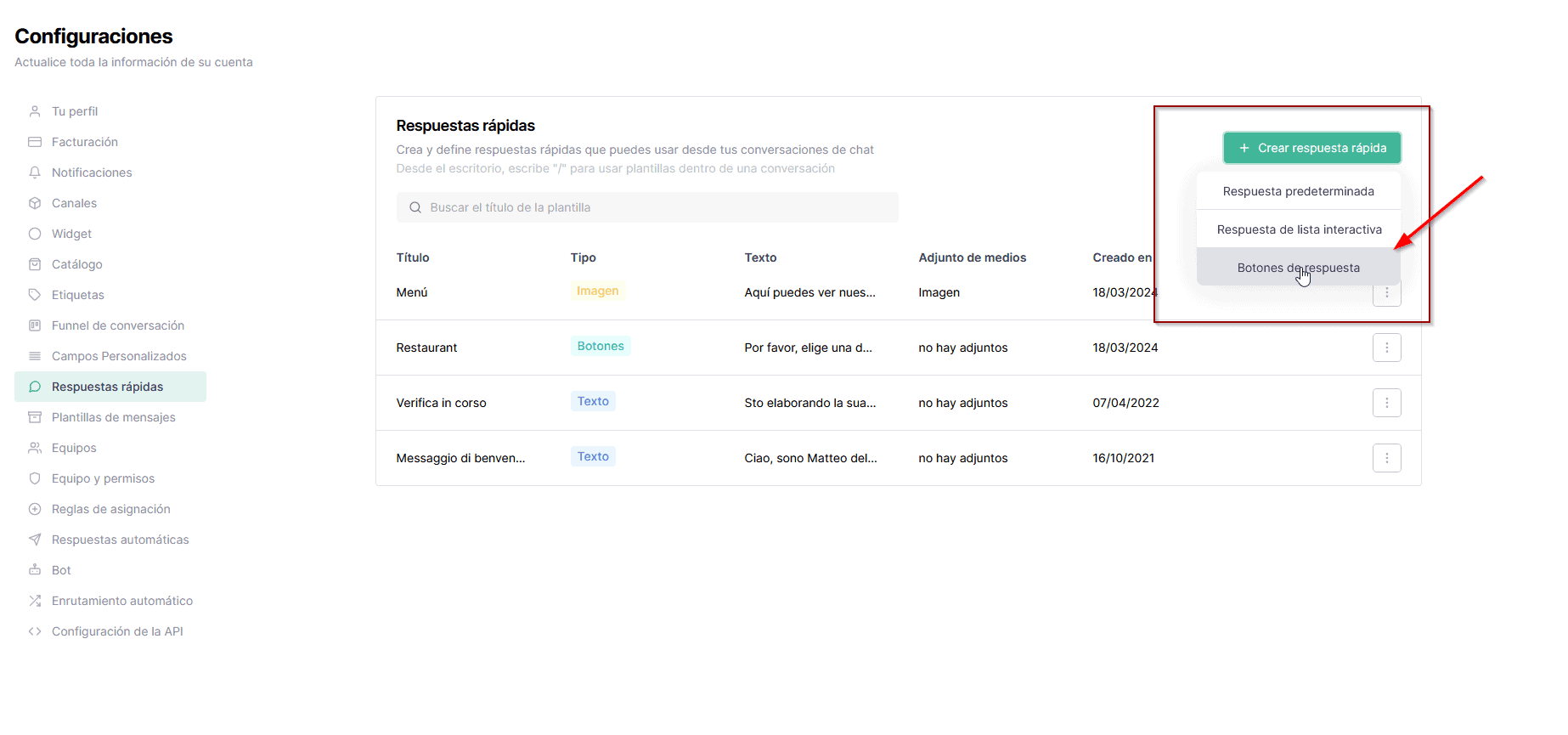
Enfin, nous créons et remplissons les options de réponse du bouton, comme dans l’image.
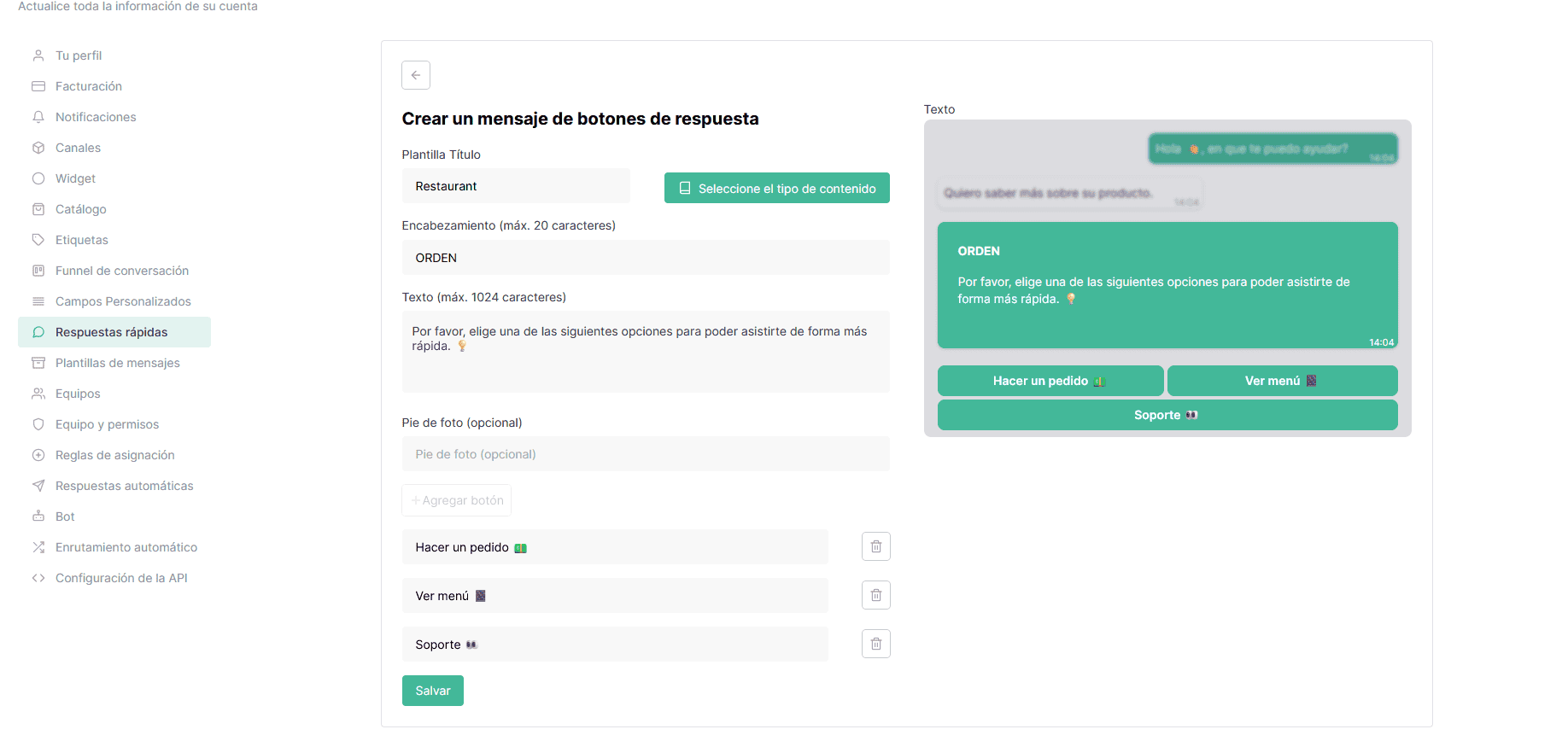
Il suffit de répéter cette étape autant de fois que nous le jugeons nécessaire selon le cas de votre restaurant.
- Il est temps de commencer à structurer notre chatbot. Étape 2
Pour l’étape 2, nous allons commencer à monter notre chatbot et c’est là que tout commence à s’amuser.
La première chose à faire est de cliquer sur Nouveau bot au sein du module chatbot Callbell. La fonction est livrée par défaut avec la possibilité d’attendre une réponse de l’utilisateur, cela se produit car une personne doit d’abord écrire pour que le bot s’active. À partir de là, nous commencerons le processus de création d’un robot de base pour les restaurants.
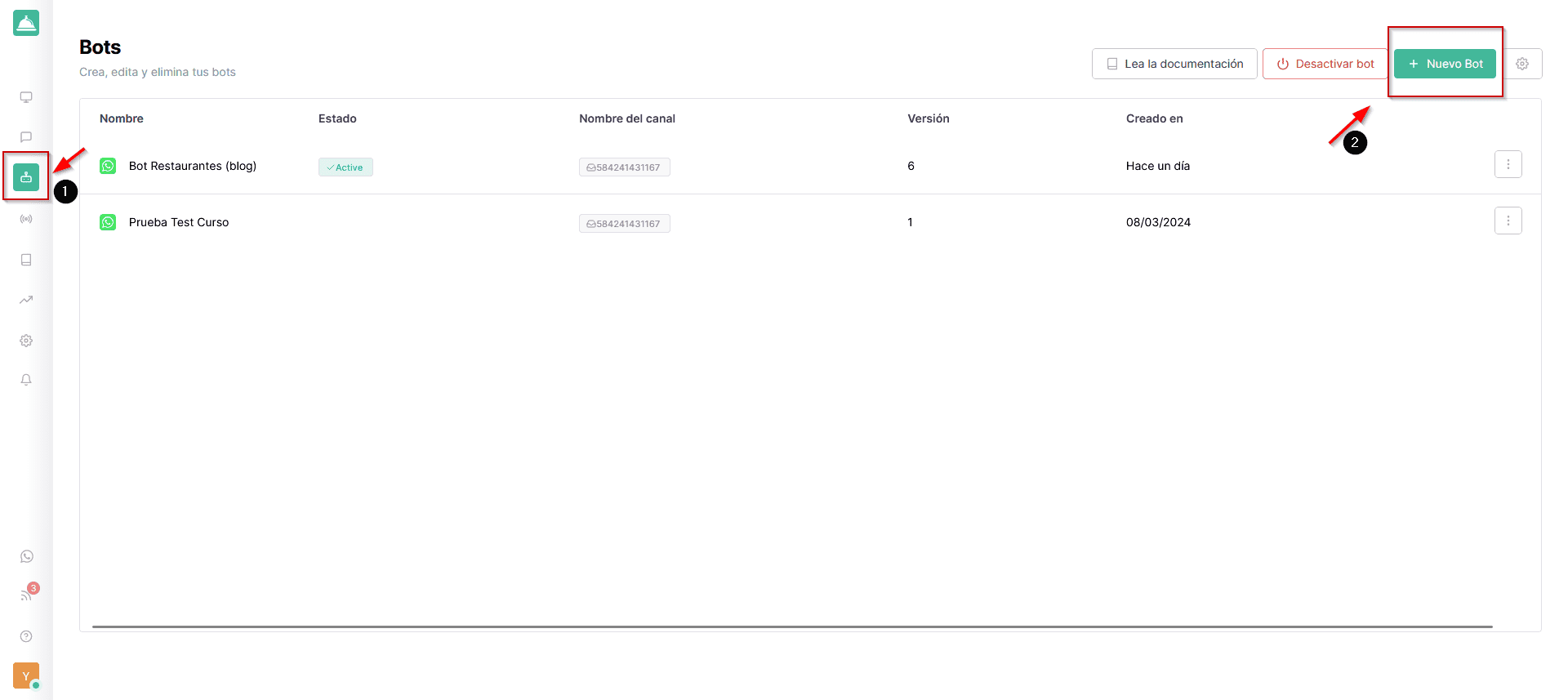
La première chose que nous ferons est de créer un message de bienvenue qui sera envoyé à chaque personne qui nous écrit.
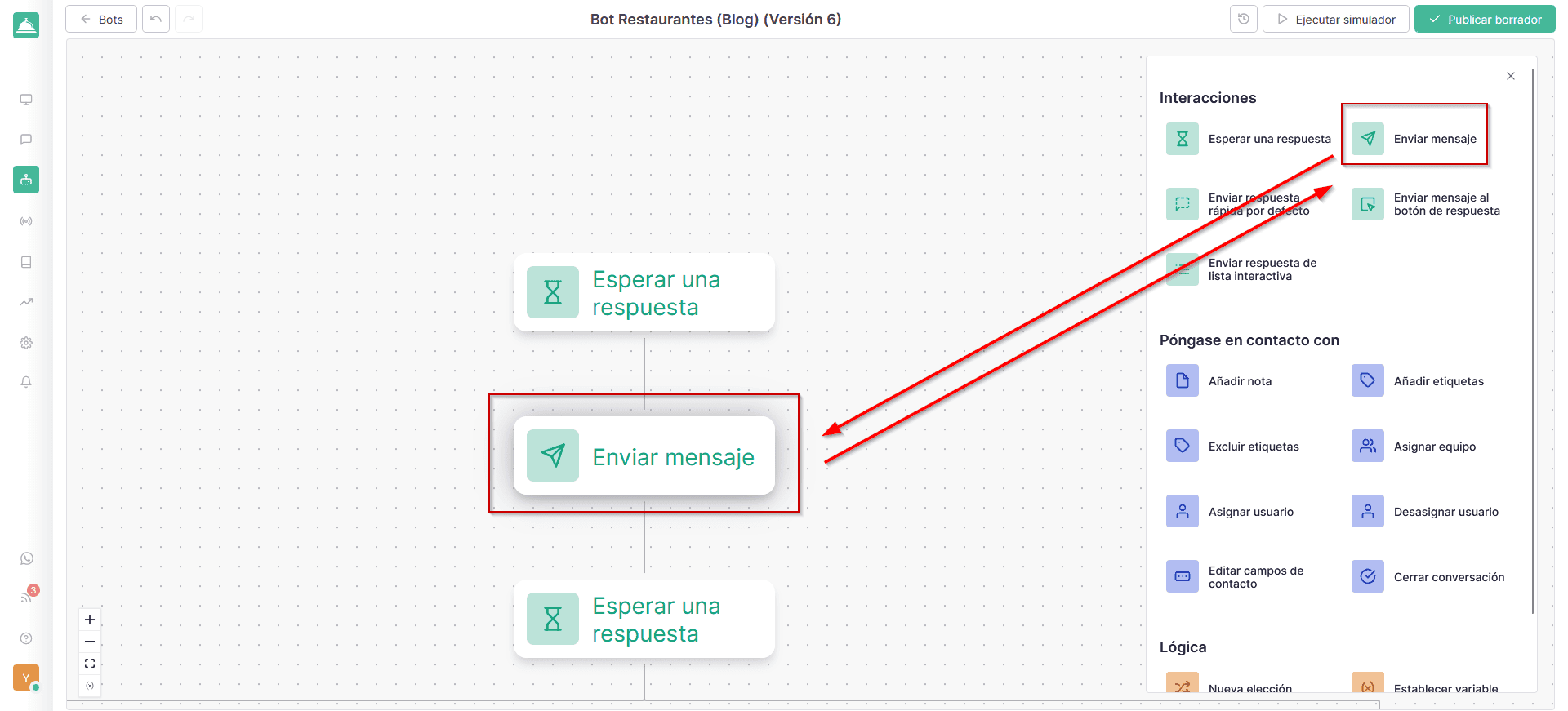
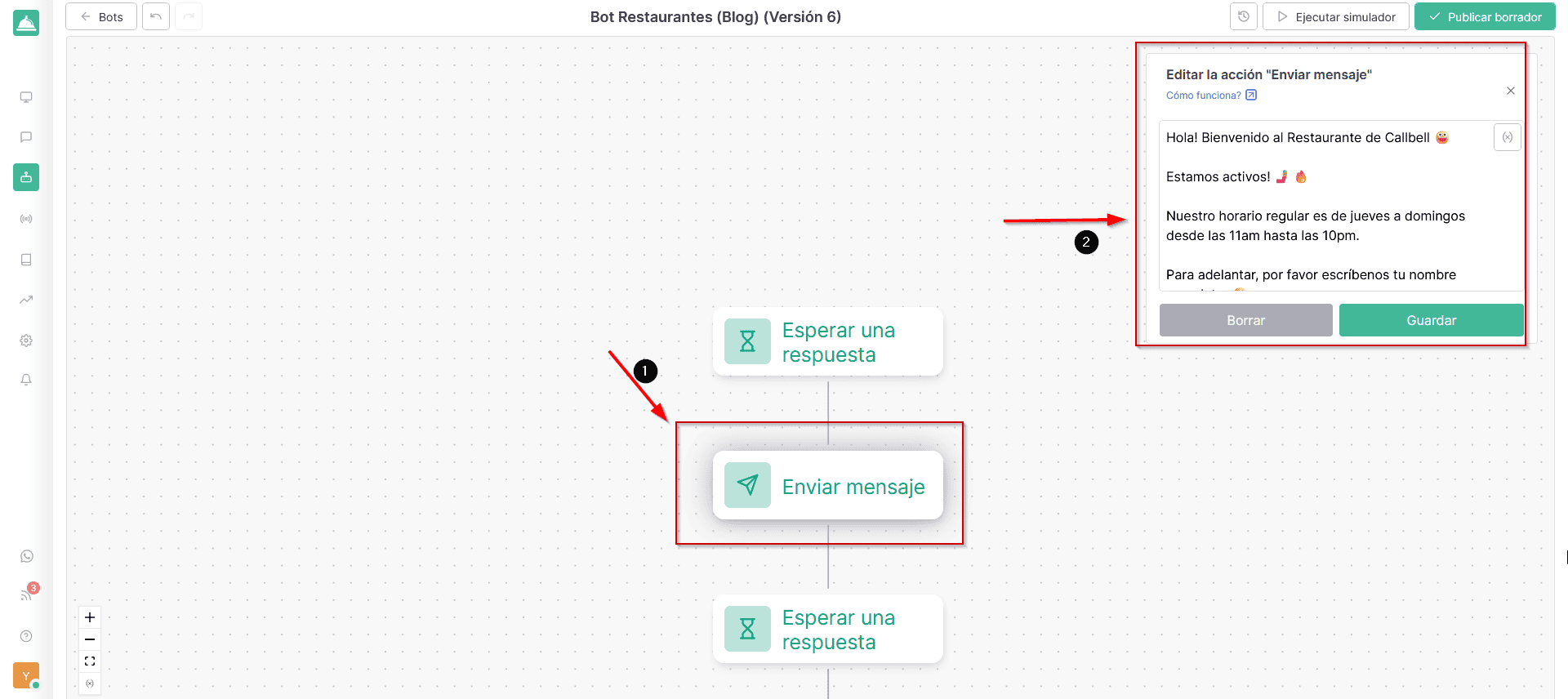
Une fois prêt, nous allons placer une action qui sera d’attendre la réponse de l’utilisateur pour donner à notre client le temps de répondre à notre question.

Ensuite nous aurons deux branches, la première sera faite au cas où le client ne répondrait pas, nous placerons une option qui nous permettra d’attendre seulement 5 minutes ou plus selon ce que nous décidons et une fois ce délai écoulé sans réponse de notre client, le bot Il vous demandera si vous souhaitez toujours passer une commande, si le client répond oui, le bot l’enverra à l’agence principale pour passer une commande. Si la personne ne répond pas, le bot se fermera simplement après un certain temps.
Pour obtenir cet effet sur les réponses, suivez les étapes décrites dans l’image ci-dessous.
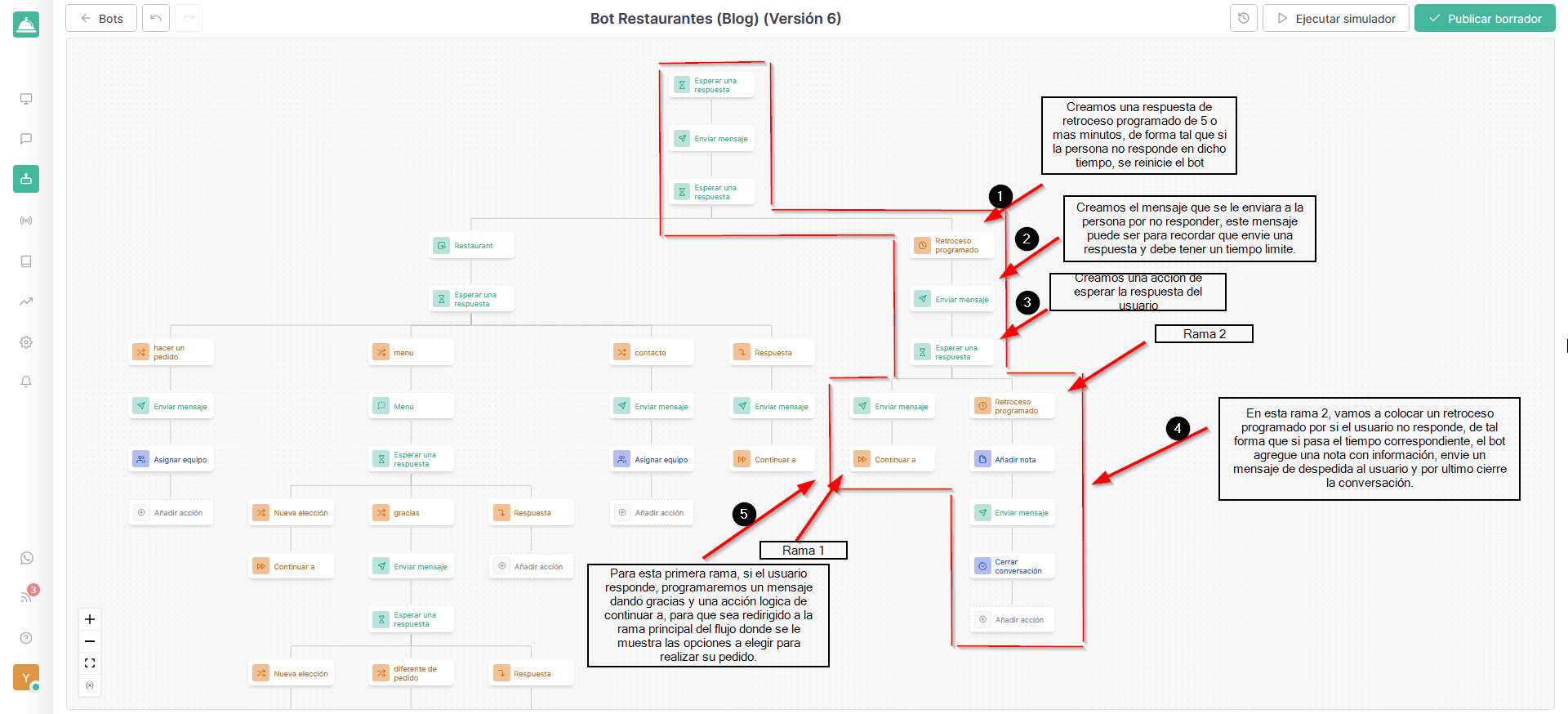
Maintenant que nous avons terminé notre première branche, nous passons à la seconde, qui serait la branche qui est déployée pour que l’utilisateur puisse passer une commande avec succès.
Dans la deuxième branche, si l’utilisateur de l’option précédente nous a envoyé les données que nous avons demandées, nous allons créer un bouton de réponse rapide (ce que nous avons déjà fait précédemment à l’étape 1).
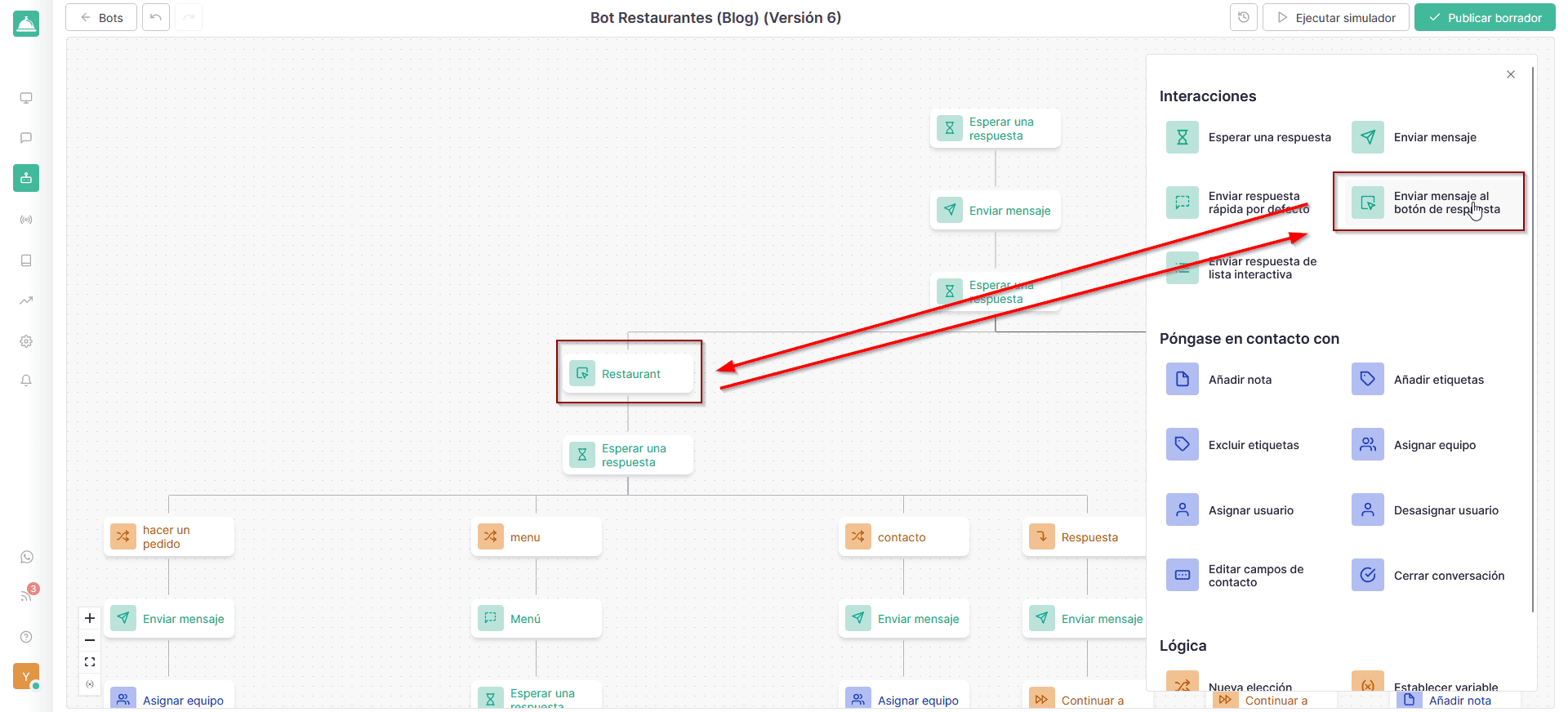
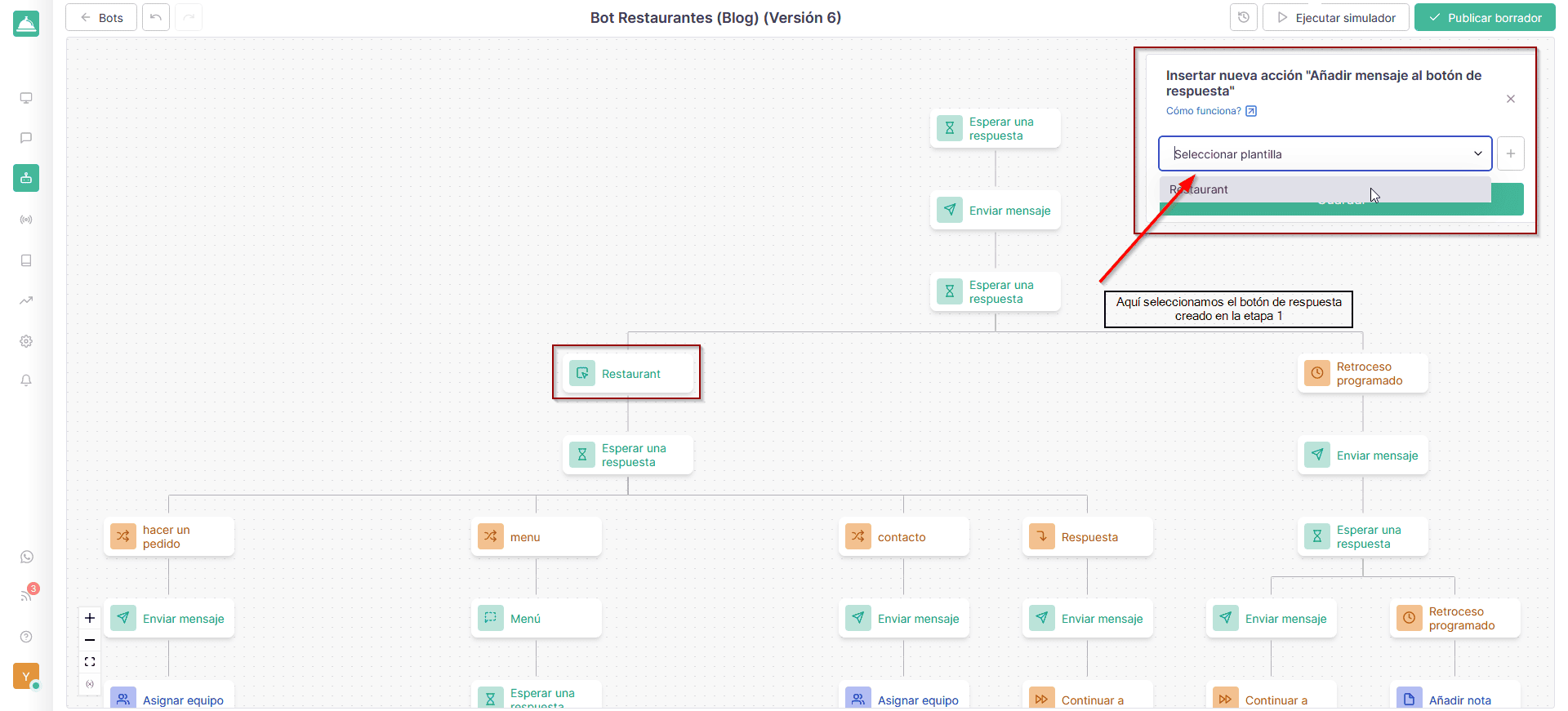
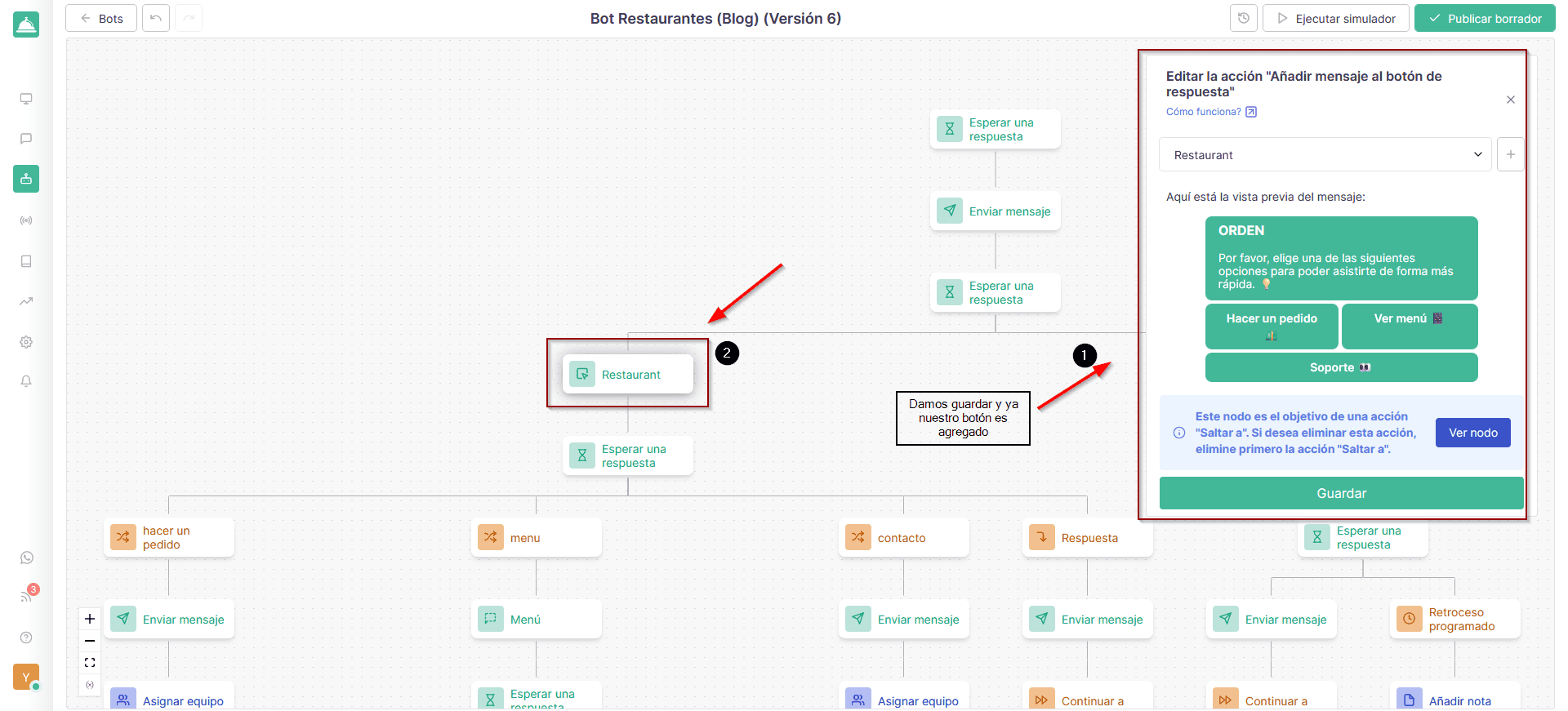
Une fois ce bouton de réponse rapide ajouté, vient le plaisir de jouer avec les variables pour que notre bot réponde à quelque chose de spécifique en fonction de ce que le client sélectionne dans les boutons de réponse.
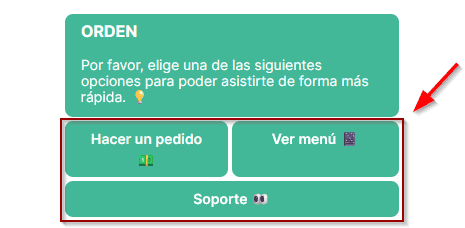
Pour cette deuxième branche, une fois que le client aura sélectionné une option dans notre message du bouton de réponse (options disponibles : passer une commande, parler à quelqu’un et afficher le menu) nous allons créer une branche de réponse spécifique pour chacun des boutons et pour cela nous allons utilisez l’option bot dans la section logique, appelée nouveau choix.
Mais d’abord, nous ajouterons une option d’attente de réponse sous le message de notre bouton de réponse, pour attendre que l’utilisateur nous envoie une réponse en fonction de ce qu’il souhaite.
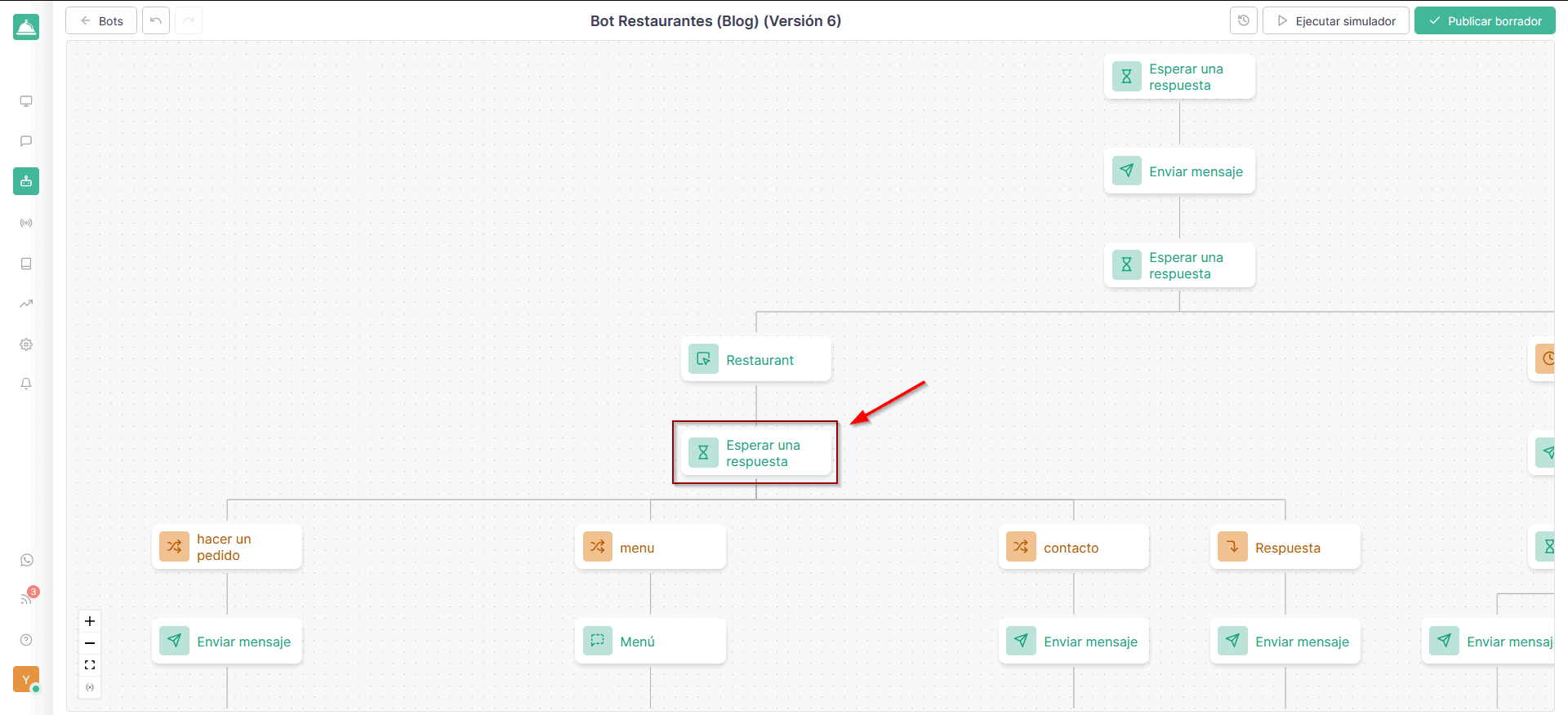
a) Possibilité de passer une commande.
Nous allons ajouter une nouvelle action et sélectionner, dans la section logique, un nouveau choix. Cette option fera, c’est fournir une réponse à quelque chose de spécifique auquel l’utilisateur répond. Cela signifie que si l’utilisateur, par exemple, répond oui ou non, une réponse sera envoyée en fonction de la condition spécifique que vous avez définie.
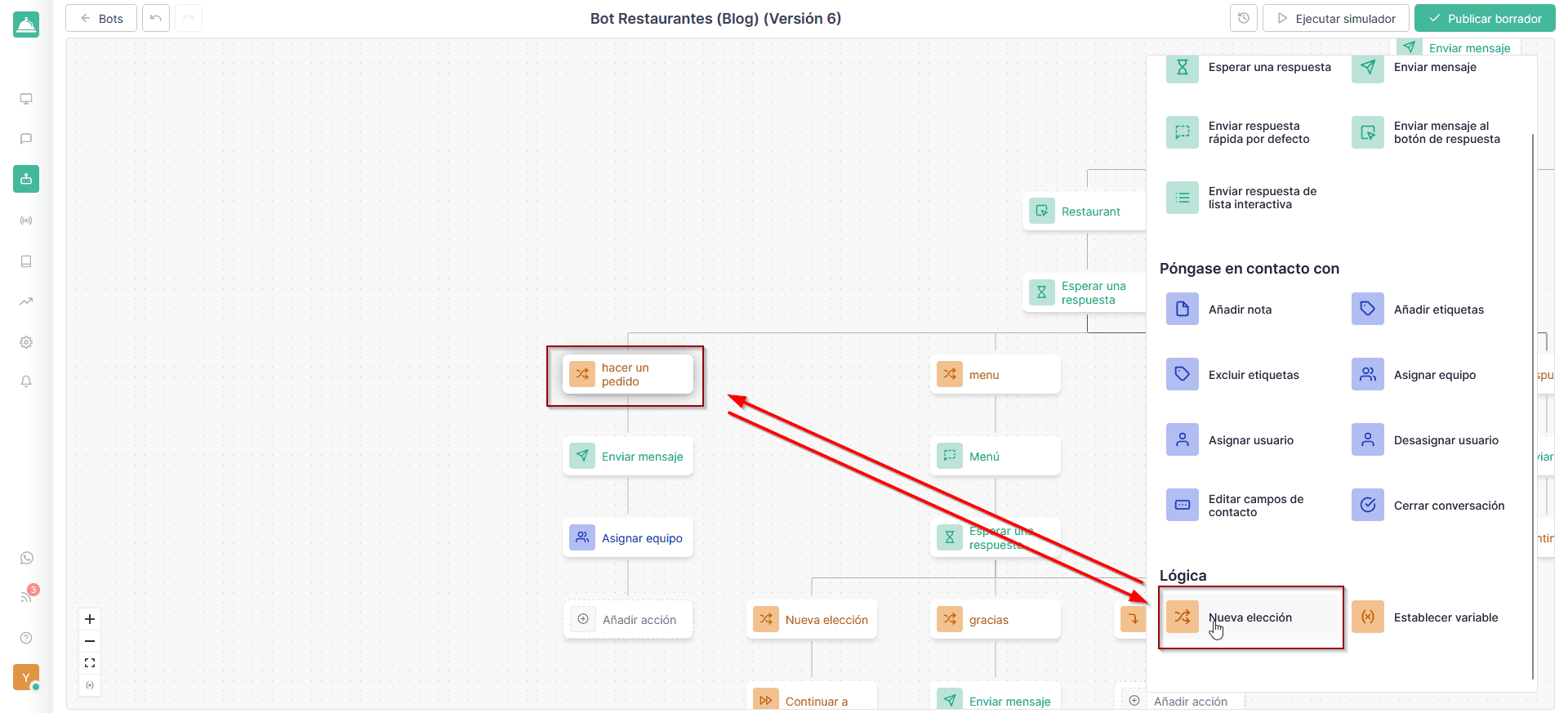
Une fois la nouvelle logique de choix sélectionnée, nous mettons un titre dessus, cela peut être ce que vous voulez, et ensuite nous continuons avec les conditions, l’idée est de mettre des conditions auxquelles nous pensons que l’utilisateur pourrait répondre.
Pour ce cas, nous mettons 2 conditions qui doivent être remplies pour que le bot réponde au bouton de commande.
La première condition est d’activer la réponse si la dernière réponse de l’utilisateur (nous voulons qu’elle soit activée en fonction de la réponse du client) inclut l’ordre des mots et la deuxième condition est si elle inclut le mot faire.
De cette manière, nous obtenons que si l’utilisateur répond à la demande ou écrit pour passer une commande, notre condition est activée et le message et l’action spécifique que nous avons désignés pour cette condition sont envoyés.
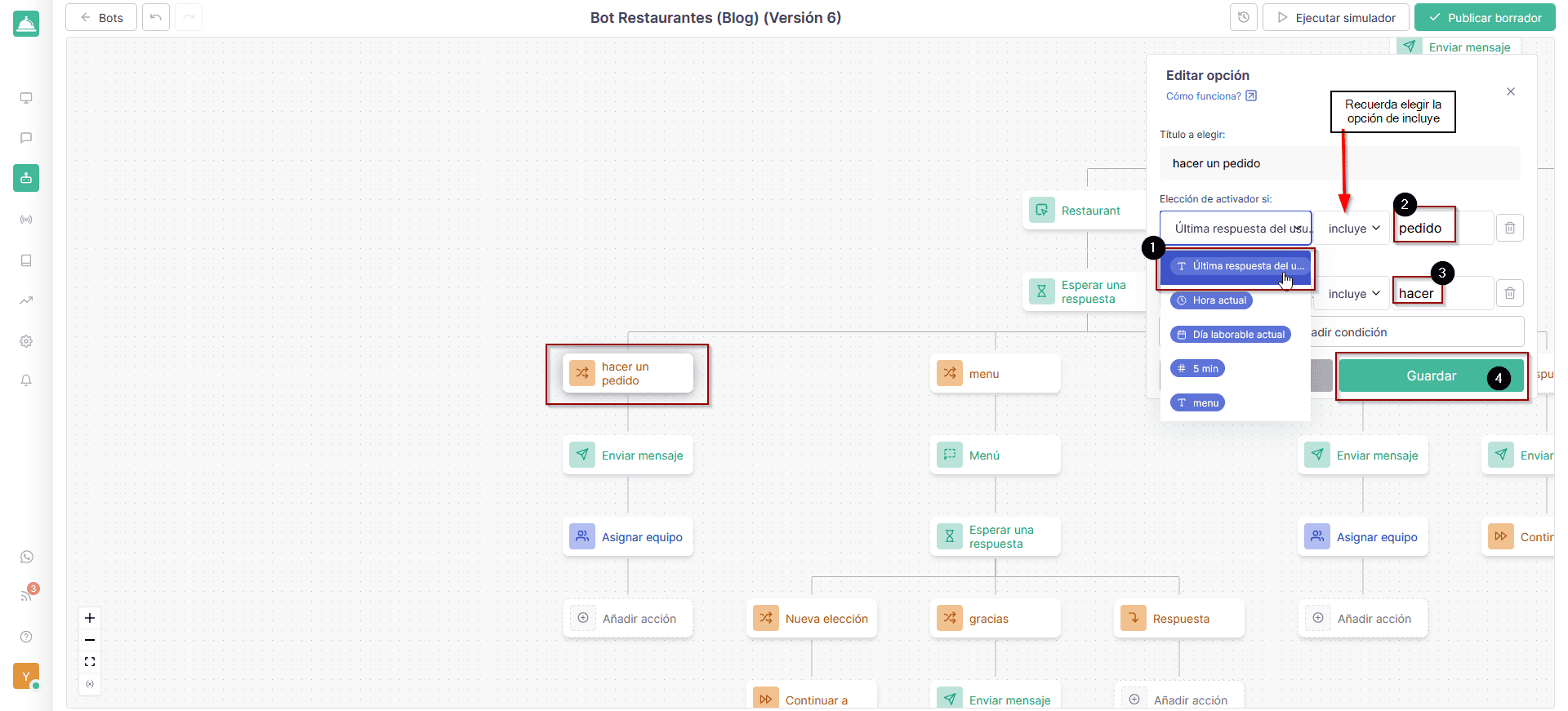
Une fois cette action configurée, il nous suffira d’ajouter un message, de remercier la réponse, de demander les données pertinentes concernant la commande et enfin d’attribuer la conversation à travers l’action, d’affecter l’équipe à l’équipe correspondante pour prendre la commande.
b) Menu d’affichage des options.
Pour cette option, nous suivrons les mêmes étapes que dans l’option précédente, à la différence que dans nos variables nous allons placer les mots view et menu, de sorte que lorsque le client répond à cela, un message image par défaut (créé à l’étape 1) avec le menu.
De plus, nous ajouterons ensuite l’option d’attendre une réponse et nous placerons 2 nouvelles options de la nouvelle logique de choix.
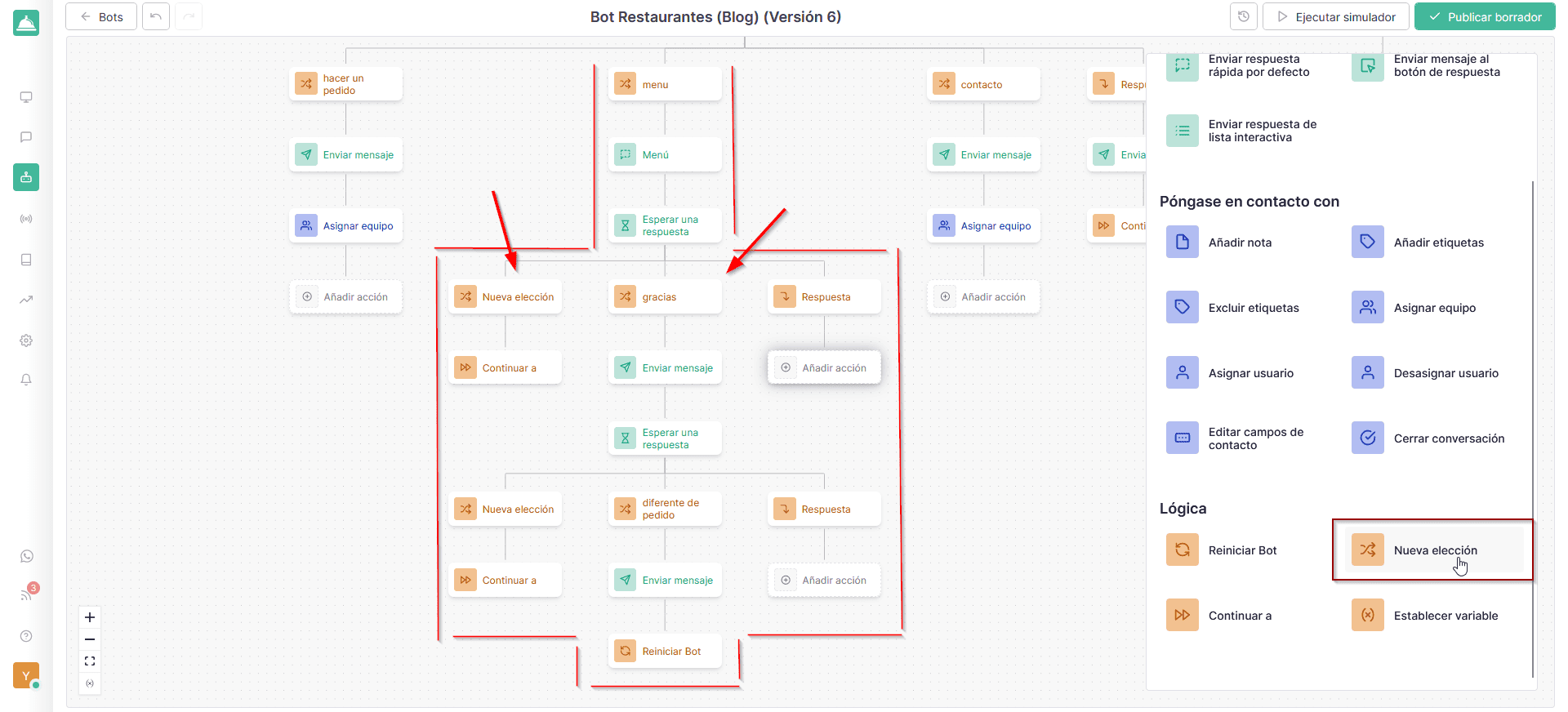
1. La première option au cas où le client nous remercie de lui avoir envoyé le menu, où la variable d’activation sera merci et merci beaucoup. Pour cette première variable, nous répondrons par un message de remerciement à l’utilisateur, lui proposant de passer une commande et s’il souhaite la passer, il devra répondre par le mot commande.
Suivi de la possibilité d’attendre une réponse de l’utilisateur.
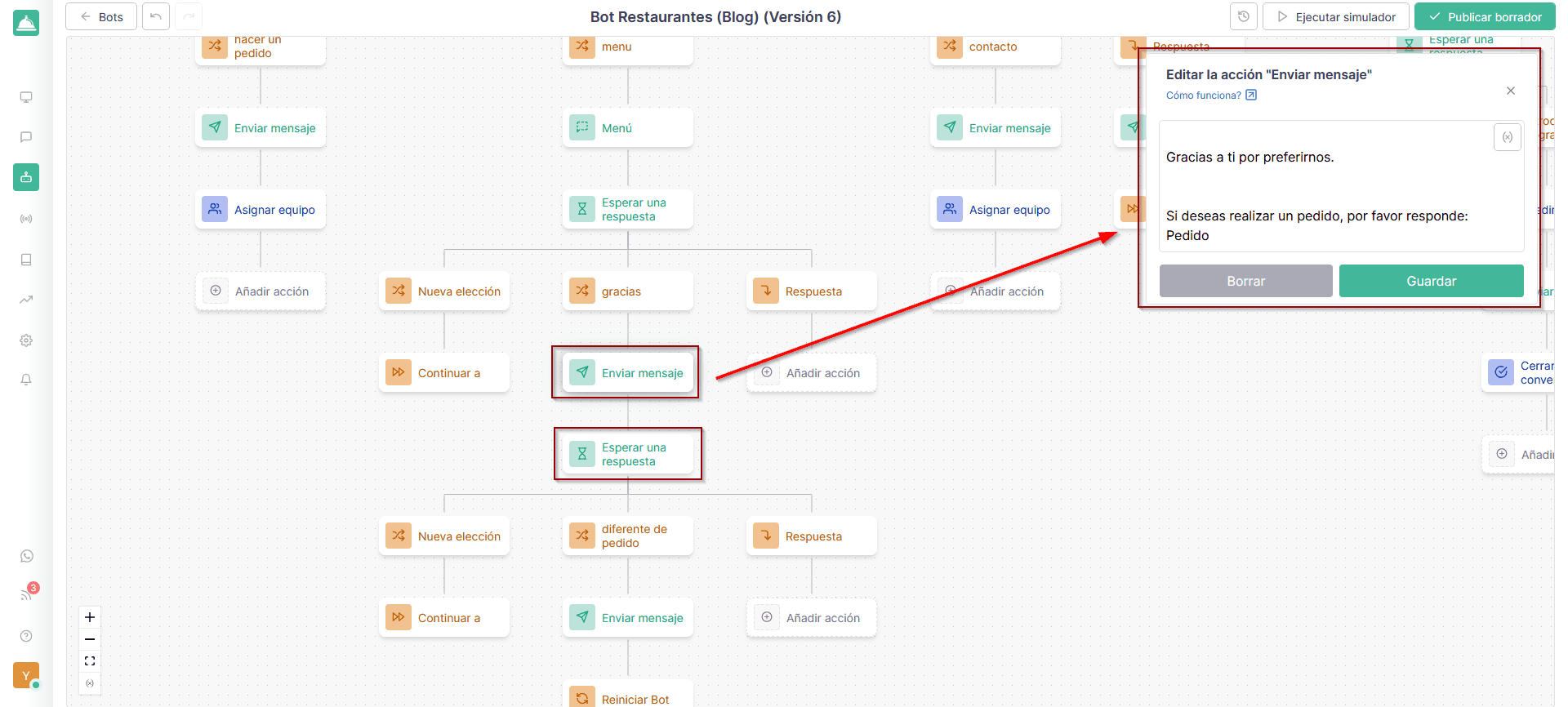
Ensuite, nous plaçons une nouvelle option logique où nous ajouterons la nouvelle option de choix et placerons les mots comme variables ; commander, vouloir, passer ou vouloir passer une commande. En suivant l’option logique appelée, continuez et nous envoyons l’utilisateur vers le flux du chatbot où la commande est passée. (Tant que l’utilisateur répond avec le mot request).
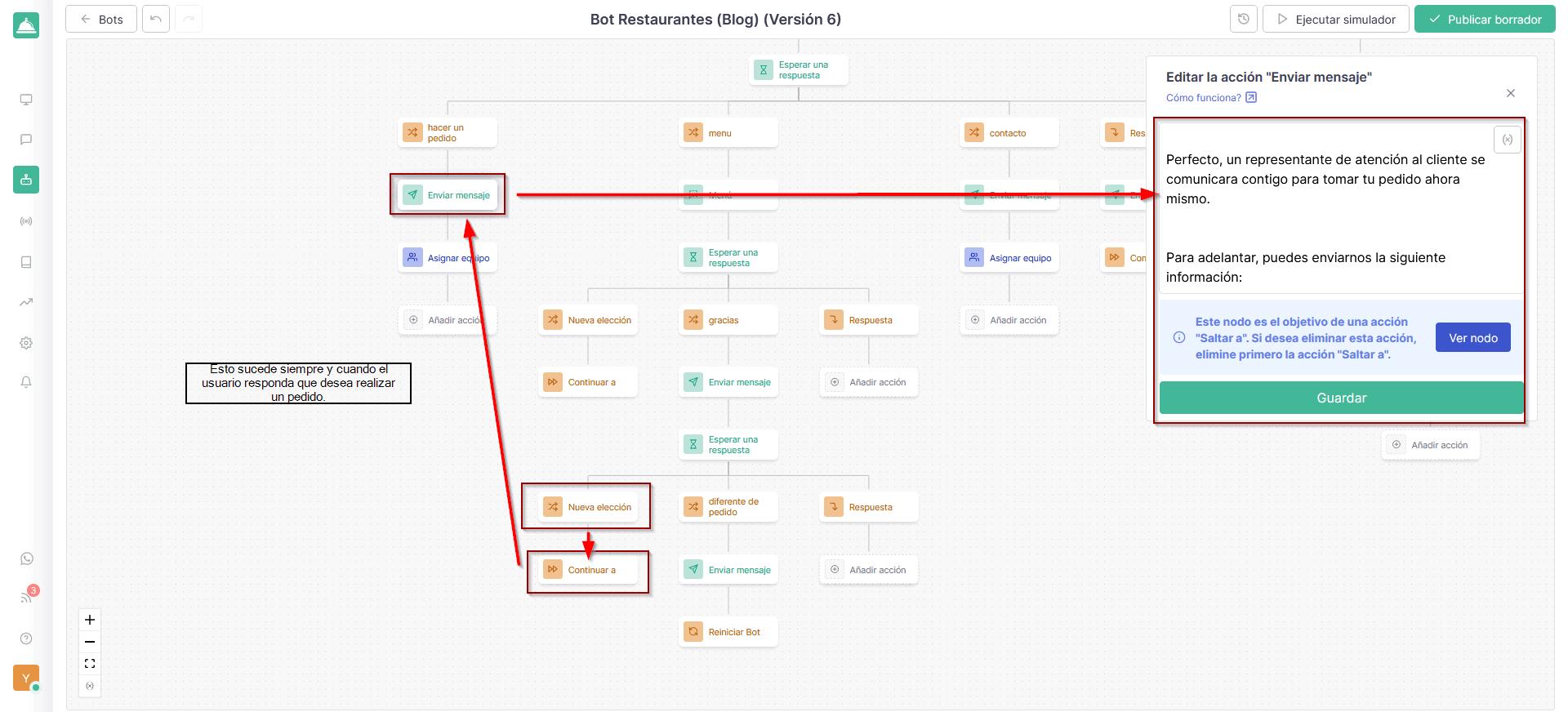
2. Dans la deuxième mini-agence, les actions seront affichées au cas où le client répondrait négativement à notre invitation à passer une commande.
Dans ce cas, après avoir attendu la réponse du client, nous allons placer une nouvelle option de choix où nous placerons les mots comme variables ; non, je ne veux pas, non merci et plus tard nous avons ajouté la possibilité d’envoyer un message où nous vous remercierons de nous avoir écrit et vous dirons que si vous souhaitez commander à l’avenir, écrivez simplement un message.
Dans une dernière étape, nous ajouterons un dernier bouton dans la section logique appelé restart bot. De cette façon, si le client répond qu’il ne veut pas de commande, le bot lui enverra notre message d’adieu et redémarrera le bot au cas où le client souhaiterait ultérieurement passer une commande.
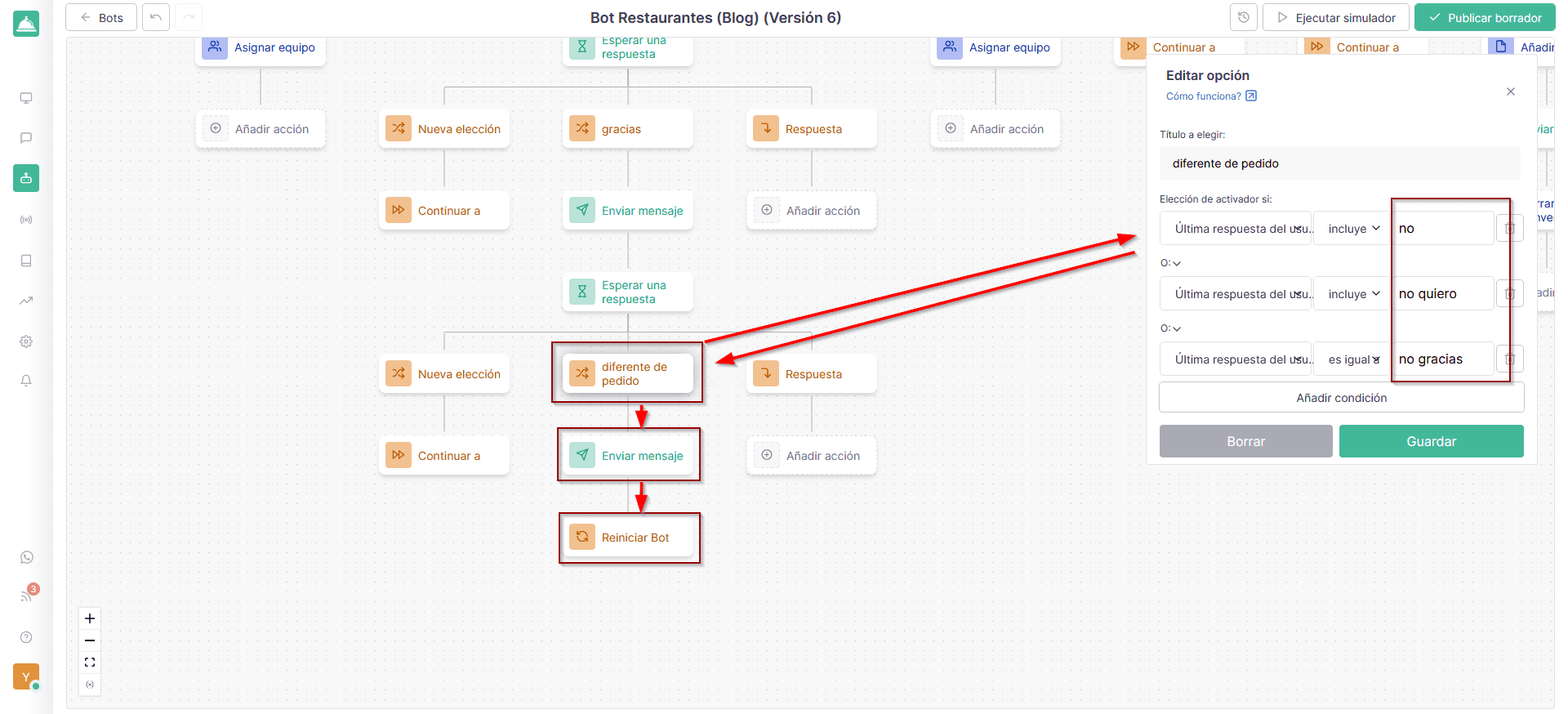
c) Possibilité de parler à quelqu’un
Pour cette option, nous suivrons les mêmes étapes que dans les autres options précédentes, mais ici nous allons placer différents mots comme variables, dans ce cas ils le seront ; parler avec quelqu’un. Si le client répond avec l’un de ces mots, le bot lui enverra un message et lui attribuera automatiquement une personne de l’équipe.
Pour que cela se produise, il suffira d’ajouter les options, d’envoyer un message et d’attribuer des équipements en dessous de cette branche.
d) Enfin, nous avons une option appelée réponse.
Pour cette option, nous pouvons établir une logique qui nous dit que si la personne répond différemment des mots précédemment établis, le bot lui enverra un message d’erreur lui disant de bien vouloir envoyer une réponse valide et nous plaçons l’étape suivante pour que le flux continue. en même temps, nous attendons la réponse de l’utilisateur, de cette manière nous garantissons que tout se déroule sans problème.
En conclusion, nous pouvons déterminer que l’utilisation de Chatbots pour les restaurants peut grandement améliorer les performances du service que vous fournissez aux consommateurs. Si vous savez structurer votre chatbot, configurer des options spécifiques et être très créatif, vous pouvez développer des entonnoirs puissants et automatiques avec les chatbots Callbell qui vendront et serviront automatiquement vos clients de manière simple.
Si vous souhaitez essayer les chatbots Callbell et commencer à améliorer le service client et les ventes de votre entreprise, en plus de lui donner une touche d’automaticité, cliquez ici .
A propos de l’auteur: Bonjour! Je suis Alan et je suis le responsable du marketing chez Callbell, la première plate-forme de communication conçue pour aider les équipes de vente et d’assistance à collaborer et à communiquer avec les clients via applications de messagerie directe telles que WhatsApp, Messenger, Telegram et Instagram Direct